Nếu chiếc PC hoặc laptop của bạn đang sử dụng ổ cứng SSD và thường xuyên gặp tình trạng hết dung lượng, đặc biệt là với các ổ đĩa dung lượng thấp được mua để tiết kiệm chi phí trước đây, bạn không đơn độc. Đây là một vấn đề phổ biến, nhất là trên những hệ thống cũ hơn khi giá SSD còn đắt đỏ hoặc công nghệ này mới xuất hiện. Mặc dù việc mua một ổ SSD mới với dung lượng lớn hơn là một giải pháp trực tiếp, nhưng đó không phải là lựa chọn duy nhất. Có nhiều cách thông minh để mở rộng không gian lưu trữ và khai thác tối đa chiếc máy tính của bạn mà không cần phải thay thế ổ cứng hiện có.
Mục tiêu chính là giúp bạn tối ưu hóa SSD mà không tốn kém quá nhiều. Một số mẹo có thể yêu cầu mua thêm thiết bị bên ngoài, nhưng chúng thường có chi phí phải chăng hơn đáng kể so với việc sắm một ổ SSD hoàn toàn mới. Ngoài ra, nếu bạn không muốn đối mặt với việc tháo lắp và cài đặt ổ đĩa mới, đặc biệt là trên laptop, những giải pháp này sẽ là lựa chọn lý tưởng, giúp bạn tăng dung lượng SSD một cách hiệu quả và tiện lợi.
1. Tận Dụng OneDrive Files-on-Demand
Truy cập tệp mà không lưu trữ trực tiếp trên SSD
Việc có đủ không gian lưu trữ trên PC là rất quan trọng cho hiệu suất tổng thể của hệ thống. Để cải thiện không gian SSD, bạn có thể sử dụng tính năng OneDrive Files-on-Demand của Microsoft. Tính năng này cho phép bạn di chuyển toàn bộ bộ sưu tập tệp của mình lên dịch vụ lưu trữ đám mây OneDrive và truy cập chúng từ máy tính mà không cần tải về toàn bộ.
OneDrive Files-on-Demand sẽ hiển thị các tệp của bạn dưới dạng biểu tượng giữ chỗ (placeholder) trên File Explorer. Khi bạn nhấp vào một tệp, nó sẽ được tải xuống tự động để bạn có thể truy cập và chỉnh sửa. Sau khi hoàn tất, bạn có thể dễ dàng chuyển tệp đó trở lại đám mây để giải phóng dung lượng trên ổ SSD. Điều này đặc biệt hữu ích cho các tài liệu, ảnh và video ít sử dụng, giúp bạn tiết kiệm đáng kể không gian quý giá trên ổ C.
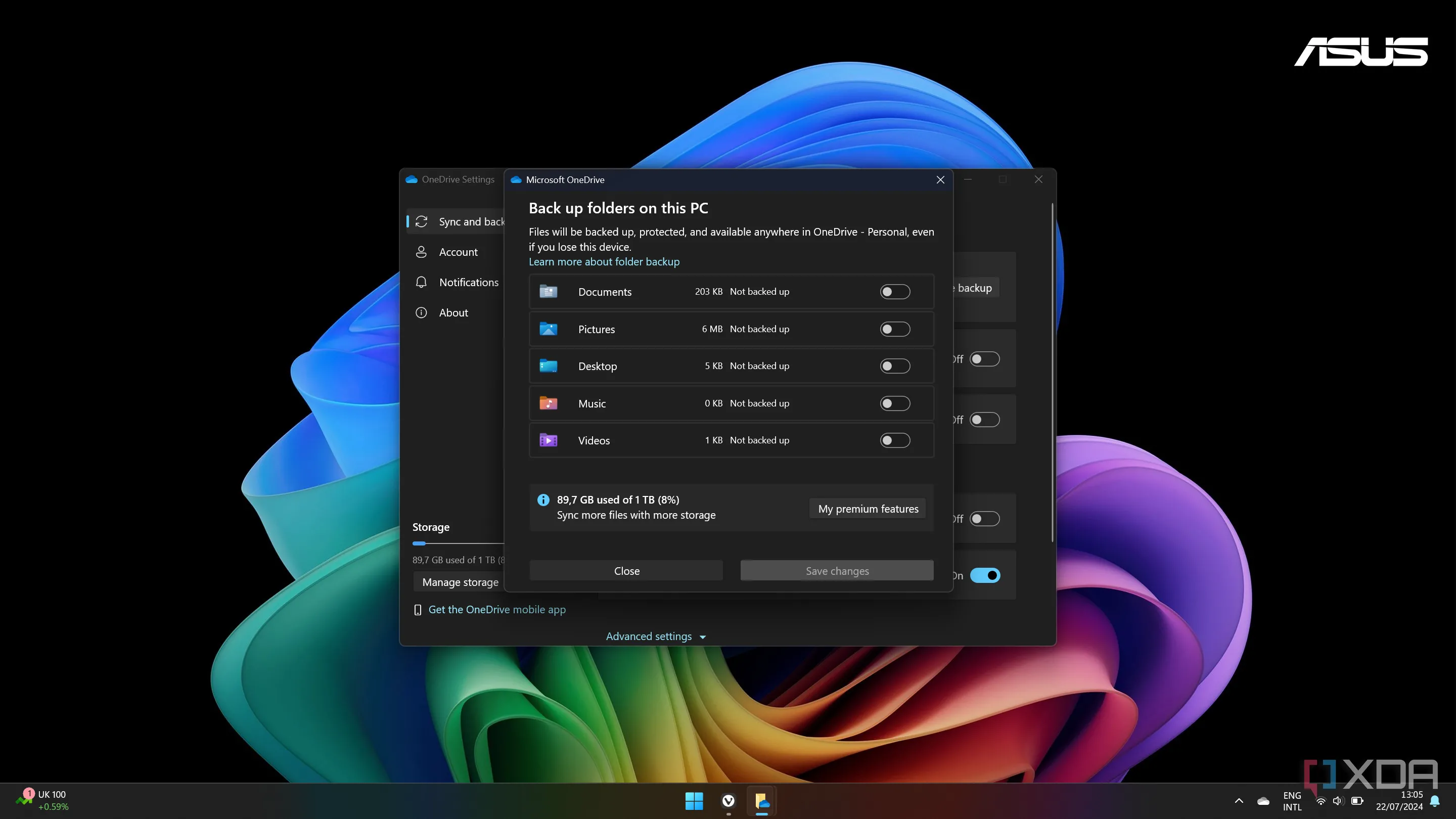 Giao diện OneDrive trên Windows hiển thị tùy chọn tắt sao lưu thư mục
Giao diện OneDrive trên Windows hiển thị tùy chọn tắt sao lưu thư mục
2. Chạy Disk Cleanup (Dọn Dẹp Ổ Đĩa) Bao Gồm Các Tệp Hệ Thống
Giải phóng hàng GB dung lượng với Disk Cleanup
Bạn có thể dễ dàng giải phóng hàng gigabyte dung lượng lưu trữ bằng cách chạy công cụ Disk Cleanup một cách chính xác và xóa các tệp hệ thống cũ không cần thiết. Mỗi khi Microsoft phát hành một bản cập nhật tính năng lớn cho Windows, hệ điều hành sẽ tự động lưu lại các tệp hệ thống cũ. Mục đích là để bạn có thể khôi phục lại phiên bản trước nếu cần. Tuy nhiên, nếu bạn đã sử dụng ổn định và không có ý định quay lại, những tệp này chỉ chiếm không gian vô ích.
Disk Cleanup là một tiện ích Windows cũ nhưng vẫn hoạt động hiệu quả hơn so với các tính năng lưu trữ hiện đại như Storage Sense hoặc Cleanup Recommendations trong ứng dụng Settings. Để dọn dẹp các tệp hệ thống, bạn chỉ cần nhấn tổ hợp phím Win + R, gõ cleanmgr, sau đó chọn ổ đĩa muốn dọn dẹp và bấm OK. Trong cửa sổ hiện ra, chọn Cleanup system files, tiếp tục chọn các tệp bạn muốn xóa (chẳng hạn như “Previous Windows installation(s)” hoặc “Windows update cleanup”) và nhấp vào Delete files.
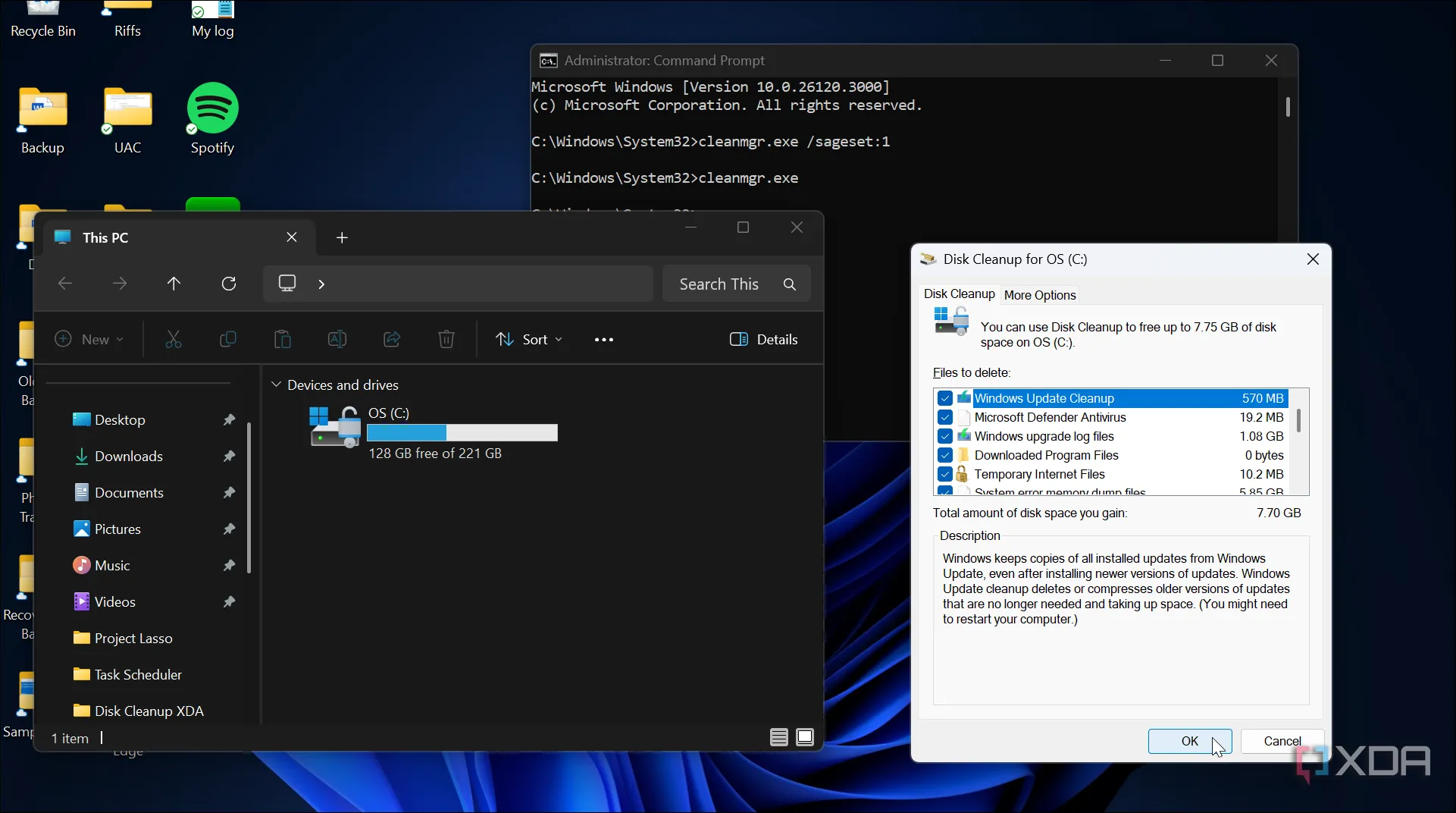 Ảnh chụp màn hình Disk Cleanup khởi chạy bằng Command Prompt, hiển thị dung lượng đĩa cục bộ trên Windows 11
Ảnh chụp màn hình Disk Cleanup khởi chạy bằng Command Prompt, hiển thị dung lượng đĩa cục bộ trên Windows 11
3. Lắp Thẻ Nhớ SD Hoặc MicroSD
Cách tiết kiệm để tăng dung lượng lưu trữ
Đây là một trong những giải pháp yêu cầu bạn phải mua thêm một phụ kiện, nhưng may mắn thay, thẻ nhớ SD và MicroSD là một cách cực kỳ tiết kiệm để tăng dung lượng lưu trữ trên máy tính Windows của bạn. Hoặc có thể bạn đã có sẵn một vài chiếc thẻ nhớ không dùng đến.
Mặc dù tốc độ truyền tải của thẻ SD không phải là nhanh nhất, nhưng đây vẫn là một giải pháp tốt nếu bạn chỉ cần lưu trữ các tệp và thư mục ít khi truy cập hoặc không đòi hỏi tốc độ cao. Điều quan trọng cần lưu ý là nếu PC của bạn không có khe cắm thẻ SD hoặc MicroSD, bạn có thể dễ dàng mua một bộ chuyển đổi từ thẻ SD sang USB trực tuyến với giá chỉ khoảng 10 USD, mang lại sự linh hoạt đáng kể.
 Thẻ nhớ microSD được cắm vào Steam Deck
Thẻ nhớ microSD được cắm vào Steam Deck
 Thẻ nhớ SanDisk 1.5TB Ultra microSDXC UHS-I trong khe cắm thẻ
Thẻ nhớ SanDisk 1.5TB Ultra microSDXC UHS-I trong khe cắm thẻ
4. Chia Sẻ Tệp Qua Wi-Fi Đến Hệ Thống NAS
Lưu trữ gắn mạng (NAS) cung cấp không gian khổng lồ
Nếu bạn có một hệ thống máy chủ tại gia (home lab) hoặc chỉ đơn giản là một thiết bị NAS độc lập, bạn có thể dễ dàng di chuyển các tệp từ máy tính sử dụng SSD của mình sang NAS thông qua mạng Wi-Fi. NAS (Network-Attached Storage) về cơ bản là một máy chủ nhỏ với nhiều ổ cứng được kết nối vào mạng nội bộ của bạn, cho phép các thiết bị khác trên cùng mạng Wi-Fi truy cập.
Một hệ thống NAS với dung lượng 2TB có thể cung cấp cho PC của bạn quyền truy cập vào không gian lưu trữ đó giống như một ổ đĩa ngoài, nhưng qua mạng. Vấn đề chính cần cân nhắc với phương pháp này là tốc độ truyền tải có thể bị ảnh hưởng bởi chất lượng kết nối mạng và tình trạng tắc nghẽn lưu lượng. Tuy nhiên, với dung lượng lưu trữ khổng lồ mà NAS có thể cung cấp, đây là một giải pháp tuyệt vời cho việc lưu trữ dữ liệu lớn như các bản sao lưu, thư viện đa phương tiện hoặc các dự án công việc.
 Các thiết bị NAS: TerraMaster F8 SSD Plus, TerraMaster F4-424 Max và Aiffro K100 NAS
Các thiết bị NAS: TerraMaster F8 SSD Plus, TerraMaster F4-424 Max và Aiffro K100 NAS
5. Sử Dụng Ổ Đĩa Flash USB (USB Flash Drive)
Thiết bị nhỏ gọn, thêm nhiều dung lượng
Ổ đĩa flash USB, hay còn gọi là USB stick hoặc USB ngoài, có lẽ là một trong những thứ đầu tiên bạn nghĩ đến khi cần mở rộng dung lượng lưu trữ cho PC có SSD. Chúng cực kỳ dễ sử dụng và phản hồi nhanh chóng. So với thẻ SD, USB flash drive thường có tốc độ nhanh hơn khi bạn cần quản lý và di chuyển tệp giữa PC và thiết bị.
Giá thành của các ổ đĩa USB flash cũng rất phải chăng. Hầu hết các mẫu hiện đại đều hỗ trợ chuẩn USB 3.2 Gen 1 hoặc Gen 2, mang lại tốc độ truyền tải tốt với mức giá phải chăng. Ví dụ, bạn có thể mua một ổ flash drive 512GB với giá dưới 30 USD. Hơn nữa, rất có thể bạn đang có vài chiếc USB cũ nằm trong ngăn kéo bàn làm việc mà bạn có thể tận dụng. Bạn cũng có thể ngắt kết nối ổ đĩa này khi không cần dùng đến và sử dụng nó để truyền tệp giữa các máy tính khác nhau một cách tiện lợi.
 Ổ đĩa flash được cắm vào laptop
Ổ đĩa flash được cắm vào laptop
 Các tệp trên ổ đĩa flash USB
Các tệp trên ổ đĩa flash USB
6. Cài Đặt Ổ Đĩa Ngoài (External Drive)
Tăng cường lưu trữ với hiệu suất vượt trội
Ổ đĩa ngoài là một cách mạnh mẽ để thêm một lượng lớn dung lượng lưu trữ vào laptop hoặc PC để bàn của bạn. Tương tự như USB flash drive, đây là một giải pháp tuyệt vời để bổ sung không gian lưu trữ ngay cả khi bạn không cần nó liên tục. Nếu bạn không yêu cầu ổ đĩa phải kết nối 24/7, đây là một lựa chọn linh hoạt và bạn có thể sử dụng nó với các PC khác để truyền tệp dễ dàng.
So với thẻ SD, ổ đĩa ngoài (đặc biệt là các ổ cứng ngoài SSD) sẽ mang lại hiệu suất vượt trội hơn với tốc độ truy cập và lưu trữ dữ liệu nhanh hơn nhiều. Bạn cũng không nhất thiết phải mua chiếc ổ có dung lượng lớn nhất trên thị trường. Nếu bạn đang cân nhắc giữa một ổ flash drive hoặc thẻ nhớ microSD, việc chi tiêu ít hơn cho một ổ đĩa ngoài có dung lượng vừa phải cũng có thể giúp bạn sử dụng trong vài năm tới. Ngoài ra, rất có thể bạn đã có một ổ đĩa ngoài mà mình đã quên và có thể tái sử dụng nếu nó vẫn hoạt động tốt.
![Ổ cứng SSD gắn